-
* Tutoriel 197 *

Un autre modèle vous attend en bas de la page...
N'hésitez pas a faire défiler la page afin de vous donner des idées ...


 * PROLOGUE *
* PROLOGUE *Ce tutoriel a été réalisé avec Corel X12 mais il peut être fait avec les autres versions de psp. Suivant la version de Corel utilisée, vous risquez d’obtenir des résultats différents. Un grand merci à mes traductrices qui font voyager mes tutoriels de part le monde ainsi qu’aux tubeurs/tubeuses sans qui ce travail n’aurait pas pu se faire. Les tubes utilisés dans ma version me viennent de divers groupes de partage et/ou de mes recherches sur le net. Ils sont à usage unique pour ce tutoriel et ne doivent pas être partagés ou pris pour resservir dans vos propres tutoriels. Ce tutoriel est issu de mon imagination. Toute ressemblance avec un autre tutoriel ne serait que pure coïncidence. Par respect ne pas le diffuser sur vos sites, blogs ou forums sans mon accord. (N’oubliez pas de signer vos créations afin d’éviter le plagiat (de plus en plus courant malheureusement). Si vous mettez vos réalisations d’après l’un de mes tutoriels sur vos sites, blogs, groupe et forum pensez à mettre le lien menant vers ce tutoriel. ) Merci pour votre compréhension. Amusez-vous bien.
Un clic sur le drapeau pour accéder à la traduction souhaitée...
N’hésitez pas à me prévenir si vous rencontrez le moindre souci avec mon tutoriel -
 NOTE CONCERNANT LE MATÉRIEL :
NOTE CONCERNANT LE MATÉRIEL :Comme j'ai eus l'occasion de le constater le matériel joint n'est pas fait pour être partager sur vos sites/blogs ou pour vos tutoriels sans mon autorisation . Malheureusement certaines personnes sont réfractaires à cette dernière close .../ As I have had the opportunity to see, the attached material is not made to be shared on your sites / blogs without my permission. Unfortunately some people are resistants to this last close ...
* MATÉRIEL *
Les tubes utilisés pour réaliser mes tutoriels ont été détourés par mes soins. Je ne suis que la personne qui détoure des images et non la propriétaire. Si l'une de ces images à partir de laquelle j'ai détouré vous appartient, merci de me le faire savoir afin que je puisse mettre un lien vers votre site.
1-Palettes couleurs (Deux versions) –
2-Décos persos (Deux formats. A ouvrir dans PSP) -
7 -Sélection (A enregistrer dans le dossier * Sélections * de PSP) –
1-Masque * Silvie-mask-Art2KO * (Reçu groupes partage. A ouvrir dans PSP)-
NON FOURNI :
1ière version :
1-Walpapers : * c78ec752d7 * (Source Pinterest) –
1-Personnage : * Marjorie * (Détouré par moi d’après une image trouvée sur Pinterest)-
1-Animal : * Théo * (Détouré par moi d’après une image trouvée sur Pinterest)-
1-Déco : * Coccinelle * (Détouré par moi d’après une image trouvée sur Pinterest)-
2ième version :
1-Walpapers : * 698315b79f * (Source Pinterest) –
1-Personnage : * Nanetta * (Détouré par moi d’après une image trouvée sur Pinterest)-
1-Déco : * Guitare fleurie * (Détouré par moi d’après une image trouvée sur Pinterest)-
1-Pour celles et ceux qui auraient des soucis pour voir mes captures d’écran : Une astuce :
*Il suffit de cliquer sur la capture en question et elle s’affiche en grand ensuite faire retour en arrière pour revenir sur le tutoriel *-
2-Selon les versions de paint shop pro les effets peuvent être différents -
3-N'hésitez pas à changer le mode mélange des calques, en fonction de vos tubes et couleurs-
4-Enregistrer souvent votre travail (ceci en cas de plantage ou autres ) -
5- Choisir 2 ou 3 couleurs en harmonies avec votre tube principal -
Tout est prêt ? Alors on y va...J'espère que vous prendrez plaisir à le reproduire -
 *ETAPE 1 *
*ETAPE 1 *Choisir une image qui vous plait… Y prélever deux couleurs :
Avant-plan (AVP) : Foncé / Arrière-plan (ARP) : Clair –
Ouvrir un calque transparent de 950 / 600. SÉLECTIONNER TOUT …
Coller dans la sélection votre image paysage ou autres …
DÉSÉLECTIONNER TOUT …
Mosaïque sans jointures==>configuré ainsi :
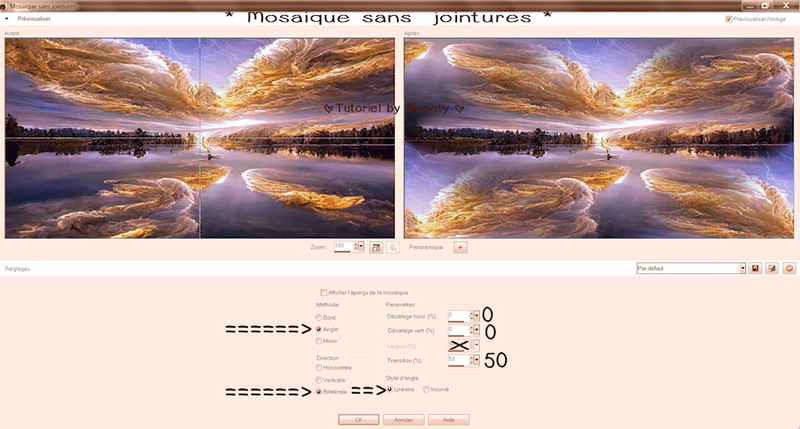
Réglage flou==>flou gaussien==>Rayon : 30 –
 *ETAPE 2 *
*ETAPE 2 *VM Distortion==>Vision impossible==>configuré ainsi :
(Cet effet peut être aussi exécuté à partir de Unlimited 2.0)


Calque DUPLIQUER . Image MIROIR . Image RENVERSER –
Mode de ce calque : * Recouvrement * ou autre au choix –
Opacité à 40 % (Pour ma 2ième version j’ai mis l’opacité de ce calque à 60 %)-
Fusionner les calques visibles –
 *ETAPE 3 *
*ETAPE 3 *Calque==>nouveau calque. Remplir avec la couleur ARP –
Ouvrir sur le bureau le masque * Silvie-Mask-Art2 KO * -
FAIRE SUR LE MASQUE : Rotation Libre :

Retour sur notre travail en court … Calque nouveau calque de masque à partir d’une image :

Fusionner le groupe …
Ombre portée : 0 / 0 / 50 / 50 / Couleur AVP / Case du bas non cochée –
NB : N’oubliez pas de faire retour en arrière sur le masque avant de le fermer –
 *ETAPE 4 *
*ETAPE 4 *Charger à partir du disque la sélection 1 197 . Effacer ou supprimer au clavier -
DÉSÉLECTIONNER TOUT …
MuRa’s Seamless==>Emboss at Alpha==>par défaut-
Charger à partir du disque la sélection 2 197 – Remplir la sélection avec la couleur ARP -
MuRa’s Seamless==>Emboss at Alpha==>par défaut-
DÉSÉLECTIONNER TOUT …
 *ETAPE 5 *
*ETAPE 5 *Charger à partir du disque la sélection 3 197 . Calque==>nouveau calque -
Agencer==>déplacer vers le bas –
Copier/coller dans la sélection votre image paysage ou autre –
Opacité du calque entre 75 et 85 % . Sélection INVERSER -
Ombre portée : 0 / 0 / 100 / 50 / Noire / Case du bas non cochée –
DÉSÉLECTIONNER TOUT …
Copier/coller comme nouveau calque la déco perso 1 197 –
Agencer==>déplacer vers le bas . Mode du calque au choix …
Pour ma 1ière version j’ai mis sur * Recouvrement * -
Opacité à 25 % ( à vous de voir ce qui vous plait le mieux) –
Pour ma 2ième version j’ai mis sur * Lumière Douce *. Opacité à 40 % -
Fusionner avec le calque de dessous –
 *ETAPE 6*
*ETAPE 6*Nous sommes sur le calque du bas (Fusionné) . Reprendre la sélection 1 197 …
Effet 3D==>Biseautage intérieur (Biseau 2) ==>configuré ainsi :
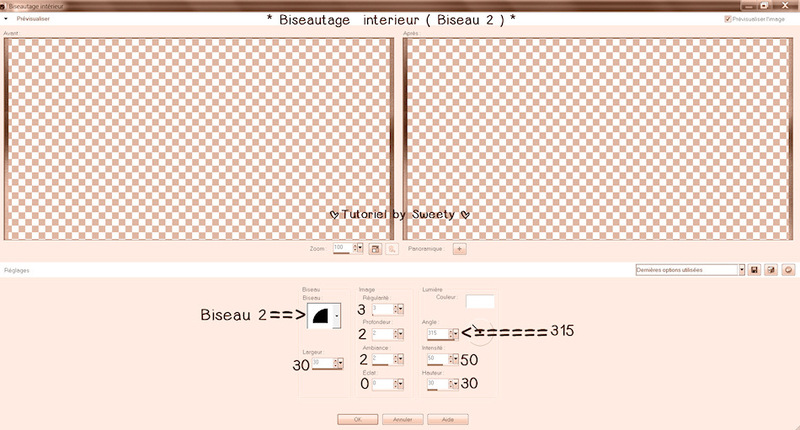
Appliquer cet effet une 2ième fois . Transformer la sélection en calque ...
DÉSÉLECTIONNER TOUT …
 *ETAPE 7*
*ETAPE 7*Nous sommes sur * Sélection transformée *. Retourner sur le calque de dessous (Fusionné)-
Sélection personnalisée==>configuré ainsi :
Transformer la sélection en calque ...
MuRa’s Filter Meister==>Perspective Tiling==>par défaut :

Effet de réflexion==>Miroir Rotatif==>configuré ainsi :
Décalage Horiz (%) : 0 / Angle de Rotation : 180 / Reflet : Coché –
Charger à partir du disque la sélection 4 197 : (Elle annulera la précédente sélection) -
Effacer ou supprimer au clavier QUATRE FOIS . DÉSÉLECTIONNER TOUT …
 *ETAPE 8*
*ETAPE 8*Sur le 2ième calque en partant du haut (Le paysage * Raster 1 *)-
Agencer==>déplacer en haut de la pile. Laisser l’opacité comme vous l’aviez mise :
(Pour ma 1ière version à 75 %)-
Edition==>copie spéciale==>copier avec fusion ( L'image se met en mémoire ) -
SÉLECTIONNER TOUT …
Ajouter une bordure de 30 (Peu importe la couleur) –
Sélection INVERSER …
Coller dans la sélection l’image qui s’est mise en mémoire –
GARDER LA SÉLECTION ACTIVE …
 *ETAPE 9*
*ETAPE 9*VM Toolbox==>Zoom Blur==>par défaut :

Effet de réflexion==>Miroir Rotatif==>configuré ainsi :
Décalage horiz (%) : 0 / Angle de rotation : 180 / Reflet : Coché –
AAA Frames==>Foto Frame==>configuré ainsi :
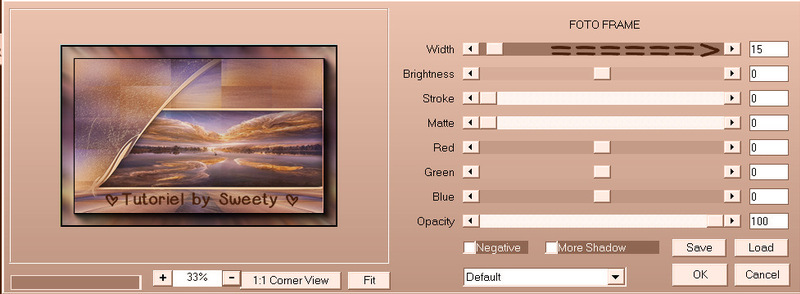
Charger à partir du disque la sélection 5 197 : (Elle annulera la précédente sélection) –
Remplir la sélection avec la couleur ARP -
Charger à partir du disque la sélection 6 197 : (Elle annulera la précédente sélection) –
Calque==>nouveau calque… Copier/ Coller dans la sélection la déco perso 2 197 -
Mode du calque au choix … Pour ma 1ière version j’ai mis sur * Recouvrement * -
Opacité à 25 % (à vous de voir ce qui vous plait le mieux) –
Fusionner avec le calque de dessous -
Effet 3D==>Biseautage intérieur (Biseau 2) idem étape 6 –
Appliquer cet effet une 2ième fois –
DÉSÉLECTIONNER TOUT …
 *ETAPE 10 LA DECO*
*ETAPE 10 LA DECO*Calque==>nouveau calque. Charger à partir du disque la sélection 7 197 –
Remplir de la couleur AVP ou ARP au choix –
DESELECTIONNER TOUT …
Copier/coller comme nouveau calque votre personnage et autres décos –
Pour ma 1ière version :
Personnage : * Marjorie *. Détouré par moi d’après une image trouvée sur Pinterest –
Redimensionné à 48 % -
Animal 1 : * Théo *. Détouré par moi d’après une image trouvée sur Pinterest –
Image==>Miroir. Redimensionné à 50 % -
Animal 2 : * Coccinelles *. Détouré par moi d’après une image trouvée sur Pinterest –
Ombre portée sur chaque élément au choix -
Pour ma 2ième version :
Personnage : * Nanetta *. Détouré par moi d’après une image trouvée sur Pinterest –
Redimensionné à 82 % -
Déco : * Guitare fleurie *. Détouré par moi d’après une image trouvée sur Pinterest –
Image==>Miroir. Redimensionné à 45 % -
Ombre portée sur chaque élément au choix -
 *ETAPE 14 ET FINALE *
*ETAPE 14 ET FINALE *Ajouter une bordure de 2 couleur ARP -
Apposer votre signature et la mienne si vous le souhaitez –
Fusionner tous (Aplatir) . Redimensionner à 950 pixels -
Enregistrer votre travail :
Fichier==>exporté==>fichier jpeg optimisé==>compression à 20 -
 *EPILOGUE *
*EPILOGUE *Tutoriel original créé par Sweety (Moi) le : 20 Juin 2023 -
Mis en ligne le :
Ma 2ième version :
 Ce tutoriel a été imaginé, créé et rédigé par moi.
Ce tutoriel a été imaginé, créé et rédigé par moi.Toute ressemblance avec un autre tutoriel ne serait que pure coïncidence.
Je vous remercie d’avoir pris le temps de le faire et serais heureuse de recevoir
vos versions à mon adresse mail :
 Vielen Dank Inge-Lore für diese hervorragende Version, die für wunderbare Arbeit begleitetSeine Website :
Vielen Dank Inge-Lore für diese hervorragende Version, die für wunderbare Arbeit begleitetSeine Website : 


 Thank you Sylviane/SVC . His site :
Thank you Sylviane/SVC . His site : 

 Sylviane / SVC Design gracias por esta excelente versión . Su sitio :
Sylviane / SVC Design gracias por esta excelente versión . Su sitio : 

 ...............
............... Grazie Byllina per questa bella versioneche accompagna la tua traduzione. Suo sito:
Grazie Byllina per questa bella versioneche accompagna la tua traduzione. Suo sito:

 Claudia / HappyRataplan bedankt voor deze mooie versie. zijn site
Claudia / HappyRataplan bedankt voor deze mooie versie. zijn site

 Obrigado Marcinha por sua versão. O site dele aqui
Obrigado Marcinha por sua versão. O site dele aqui 






-
Commentaires


























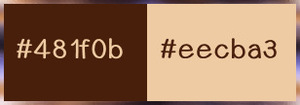
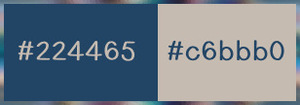


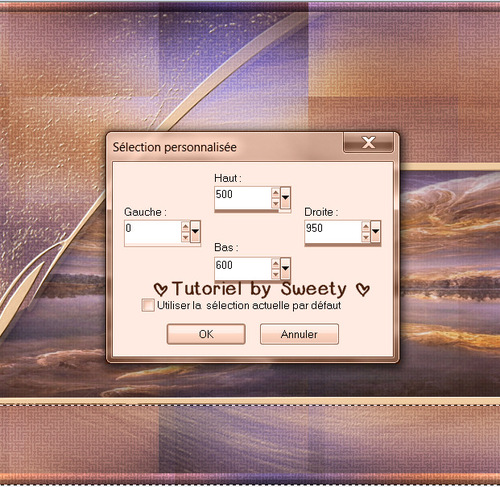



Bjr, bravo et bonne continuation !
Merci c'est gentil AetB . Merci également pour votre visite